Lupa menjadi salah satu kebiasaan manusia yang tidak bisa dilepaskan dan menjadi suatu hal yang wajah. Cara mengatasi iPhone lupa password berikut ini bisa menjadi referensi yang tepat bagi kamu yang sering lupa password. iPhone memang memiliki sistem keamanan yang sangat baik, sehingga apabila kamu lupa password bisa menyebabkan iPhone tidak bisa dibuka.
Namun, kamu tidak perlu khawatir saat lupa password iPhone, 4 cara berikut ini bisa membantu kamu mengatasi perangkat yang terkunci karena lupa password. Cara mengatasi iPhone lupa password sangat mudah dan dijamin berhasil membuka iPhone kamu. Di bawah ini langkah – langkah membuka iPhone yang lupa password dengan mudah dan dijamin berhasil.
Daftar ISI
- 5 Cara Mengatasi iPhone Lupa Password
- 1. Cara Mengatasi iPhone Lupa Password Dengan Menggunakan Mac
- 2. Cara Mengatasi iPhone Lupa Password Dengan Menggunakan Windows
- 3. Cara Mengatasi iPhone Lupa Password Dengan Find My iPhone
- 4. Cara Mengatasi iPhone Lupa Password Dengan Touch ID
- 5. Cara Mengatasi iPhone Lupa Password dengan Menggunakan Recovery Mode
5 Cara Mengatasi iPhone Lupa Password
iPhone merupakan salah satu smartphone yang sangat populer dan canggih, tidak perlu panik saat menyadari kamu lupa password, yang paling penting adalah tetap tenang. Langkah ini bisa kamu atasi dengan menggunakan beberapa langkah yang sederhana, yaitu:
1. Cara Mengatasi iPhone Lupa Password Dengan Menggunakan Mac

Berikut ini langkah – langkah yang bisa kamu gunakan untuk mengatasi iPhone lupa password dengan menggunakan Mac, yaitu:
- Pastikan kamu memiliki akses ke Mac yang telah dihubungkan sebelumnya dengan iPhone yang terkunci.
- Pastikan Mac kamu memiliki versi iTunes terbaru. Jika belum, perbarui aplikasi iTunes melalui Mac App Store.
- Sambungkan iPhone yang terkunci ke Mac menggunakan kabel USB.
- Buka aplikasi iTunes di Mac kamu. Jika kamu menggunakan macOS Catalina (10.15) atau yang lebih baru, buka aplikasi “Finder” dan pilih perangkat iPhone kamu di sisi kiri jendela.
- Mode Recovery, mode recovery memungkinkan kamu untuk mengatur ulang iPhone dan menghapus password tanpa perlu memasukkan password lama. Untuk masuk ke mode recovery, lakukan langkah berikut:
- Untuk iPhone 8 atau yang lebih baru, tekan dan lepaskan tombol volume naik, kemudian lakukan hal yang sama dengan tombol volume turun. Setelah itu, tahan tombol sisi sampai kamu melihat layar Mode Recovery.
- Untuk iPhone 7, tahan tombol volume bawah dan tombol sisi secara bersamaan. Tahan keduanya hingga kamu melihat layar mode recovery.
- Untuk iPhone 6s dan sebelumnya, tahan tombol home dan tombol sisi secara bersamaan. Tahan keduanya hingga kamu melihat layar mode recovery.
- Setelah masuk ke mode recovery, kamu akan melihat opsi untuk memulihkan atau memperbarui iPhone. Pilih “restore” untuk mengembalikan iPhone ke pengaturan awal.
- Proses ini akan menghapus semua data di iPhone kamu, termasuk password lama. Namun, jika kamu memiliki cadangan (backup) yang sudah dibuat sebelumnya, kamu dapat memulihkan data dari backup setelah mengatur ulang iPhone.
- Setelah iPhone diatur ulang, kamu akan diarahkan untuk mengonfigurasi iPhone seperti biasa, seperti memilih bahasa, menghubungkan ke jaringan Wi-Fi, dan sebagainya.
- Pada layar “Apps & Data”, pilih opsi “Restore from Mac or PC”.
- Sambungkan iPhone ke Mac dan buka iTunes. Pilih perangkat iPhone kamu ketika muncul di iTunes.
- Pilih opsi “Restore Backup” di jendela iTunes dan pilih backup terbaru yang ingin kamu pulihkan.
- Biarkan proses pengembalian cadangan selesai. Setelah selesai, iPhone kamu akan memiliki data seperti sebelumnya, tetapi tanpa password.
2. Cara Mengatasi iPhone Lupa Password Dengan Menggunakan Windows
Berikut ini langkah – langkah yang bisa kamu gunakan untuk mengatasi iPhone lupa password dengan menggunakan Windows, yaitu:
- Sebelum memulai proses pemulihan, pastikan kamu memiliki komputer Windows yang dapat digunakan. Kamu juga perlu menginstal iTunes di komputer kamu jika belum terpasang. Kamu dapat mengunduh iTunes dari situs resmi Apple.
- Sambungkan iPhone kamu ke komputer Windows menggunakan kabel USB. Setelah kamu menyambungkan perangkat, iTunes akan secara otomatis terbuka jika telah terinstal. Jika tidak, buka iTunes secara manual.
- Masuk ke mode recovery, untuk mengatasi lupa password iPhone, kamu perlu memasukkan perangkat ke dalam mode recovery. Caranya tergantung pada model iPhone yang kamu miliki:
- iPhone 8 atau model sebelumnya, tekan dan tahan tombol “home” dan “power” secara bersamaan. Tahan hingga muncul logo Apple di layar, lalu lepaskan tombol “power” tetapi tetap tahan tombol “home” hingga muncul logo “connect to iTunes”.
- iPhone X atau model lebih baru, tekan dan tahan tombol “side” (atau “Top”) dan salah satu tombol volume. Geser slider yang muncul untuk mematikan iPhone. Sambungkan iPhone ke komputer sambil menahan tombol volume hingga muncul logo “Connect to iTunes”.
- Pemulihan dengan iTunes, setelah perangkat berada dalam mode recovery, layar di iTunes akan menampilkan opsi untuk memulihkan atau mengupdate iPhone kamu. Pilih opsi “restore” untuk mengembalikan iPhone kamu ke pengaturan pabrik.
- Konfigurasi ulang iPhone, setelah proses pemulihan selesai, iPhone kamu akan menjadi seperti baru. Kamu dapat mengaktifkannya sebagai perangkat baru atau memulihkan dari cadangan yang telah kamu buat sebelumnya. Penting untuk diingat bahwa proses ini akan menghapus semua data di iPhone, jadi pastikan kamu memiliki cadangan yang terbaru.
- Mengatur password baru, setelah iPhone kamu berhasil diatur ulang, kamu dapat mengatur password baru yang mudah diingat namun tetap aman. Pastikan untuk menggunakan kombinasi huruf, angka, dan karakter khusus untuk meningkatkan keamanan.
3. Cara Mengatasi iPhone Lupa Password Dengan Find My iPhone
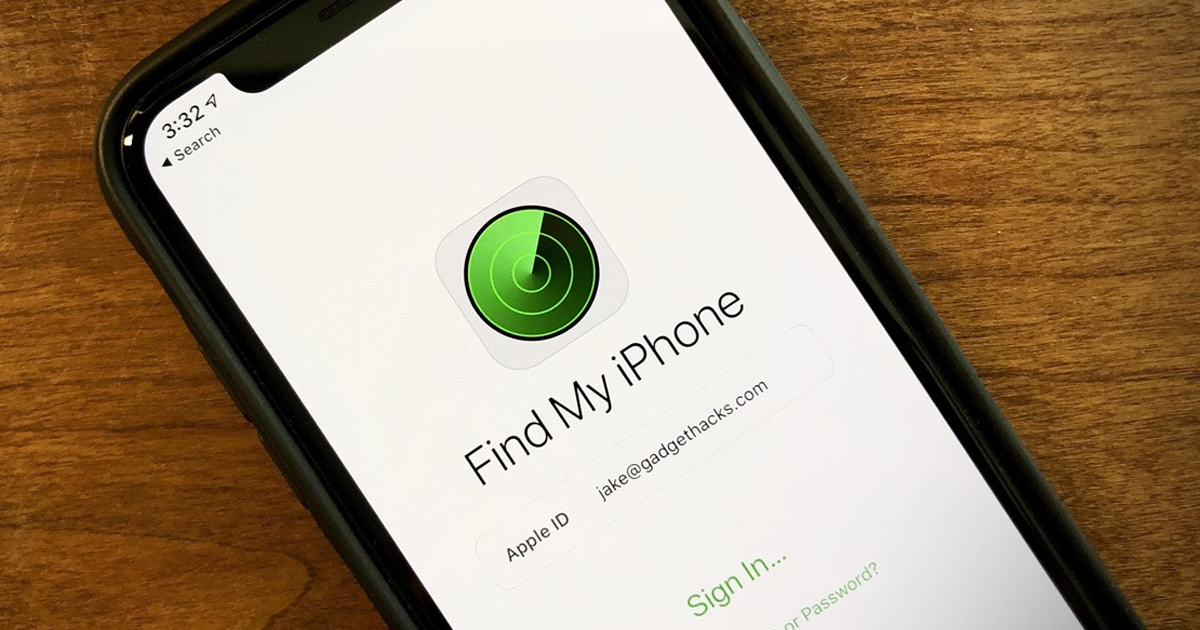
Berikut ini langkah – langkah yang bisa kamu gunakan untuk mengatasi iPhone lupa password dengan menggunakan Find My Phone, yaitu:
- Pastikan kamu memiliki akses ke perangkat lain seperti komputer atau perangkat seluler lainnya.
- Pastikan juga kamu memiliki akses ke akun Apple ID yang digunakan pada iPhone yang lupa password.
- Buka peramban web di perangkat lain dan kunjungi situs web iCloud (www.icloud.com).
- Masuk menggunakan akun Apple ID yang terkait dengan iPhone yang lupa password.
- Setelah masuk, kamu akan melihat berbagai opsi. Pilih “Find iPhone” (Temukan iPhone).
- Di bagian atas jendela, pilih “All Devices” (Semua Perangkat).
- Pilih iPhone yang lupa password dari daftar perangkat yang tersedia.
- Setelah memilih perangkat, pilih opsi “Lost Mode” (Mode Hilang).
- Kamu akan diminta untuk memasukkan nomor telepon yang dapat dihubungi dan pesan untuk ditampilkan di layar kunci.
- Setelah mengatur Lost Mode, perangkat kamu akan terkunci dengan pesan yang kamu tentukan, dan kamu akan dapat melacak lokasinya.
- Setelah mengatur Lost Mode, kamu akan melihat opsi “Change Password” (Ganti Kata Sandi). Klik opsi ini.
- Kamu akan diarahkan ke halaman pengaturan kata sandi akun Apple ID. Ikuti instruksi untuk membuat kata sandi baru.
- Pastikan kata sandi baru berbeda dari yang sebelumnya digunakan dan ingat untuk mencatatnya dengan aman.
- Setelah kamu mengganti kata sandi Apple ID, kembali ke iPhone yang terkunci. Ketika kamu membuka perangkat, kamu akan diminta untuk memasukkan kata sandi baru yang baru saja kamu buat.
4. Cara Mengatasi iPhone Lupa Password Dengan Touch ID
Touch ID adalah fitur keamanan canggih yang diperkenalkan oleh Apple. Fitur ini memungkinkan kamu membuka iPhone dengan menggunakan sidik jari yang sudah kamu daftarkan sebelumnya. Dengan fitur ini, kamu dapat dengan cepat mengakses perangkat kamu tanpa perlu memasukkan kata sandi.
Berikut ini langkah – langkah yang bisa kamu gunakan untuk mengatasi iPhone lupa password dengan menggunakan Touch ID, yaitu:
- Restart iPhone kamu, langkah pertama yang perlu kamu coba adalah merestart iPhone kamu. Caranya cukup mudah, tahan tombol power (tombol di sisi atau atas perangkat) bersamaan dengan tombol volume (tombol di sisi perangkat) hingga muncul slider ‘matikan’. Geser slider tersebut, biarkan iPhone mati selama beberapa detik, lalu nyalakan kembali dengan menekan tombol power.
- Gunakan Touch ID, jika kamu sudah mengaktifkan fitur Touch ID sebelumnya, ini adalah saat yang tepat untuk menggunakannya. Tekan tombol home (tombol di bagian depan perangkat) dengan jari yang sudah kamu daftarkan sebagai sidik jari. Seharusnya membuka iPhone kamu tanpa memerlukan kata sandi.
- Reset kata sandi dengan iCloud, jika langkah-langkah di atas tidak berhasil, kamu masih memiliki opsi lain. Kamu dapat mereset kata sandi iPhone kamu menggunakan fitur “Lupa Kata Sandi” yang tersedia di layar kunci. Setelah beberapa upaya yang gagal, ponsel kamu akan menampilkan opsi “Lupa Kata Sandi”. Ketuk opsi ini dan ikuti petunjuk untuk mereset kata sandi menggunakan akun iCloud yang terhubung dengan perangkat.
- Gunakan mode Pemulihan (Recovery Mode), jika kamu tidak dapat mereset kata sandi dengan cara di atas, kamu dapat mencoba mode pemulihan. Sambungkan iPhone kamu ke komputer yang sudah memiliki iTunes terpasang. Dalam mode pemulihan, kamu dapat mengatur ulang iPhone kamu dan memulihkan data dari cadangan yang telah kamu buat sebelumnya.
- Hubungi dukungan Apple, jika semua upaya di atas masih tidak berhasil, langkah terakhir adalah menghubungi dukungan teknis Apple. Mereka dapat memberikan panduan lebih lanjut dan solusi yang sesuai dengan situasi kamu.
5. Cara Mengatasi iPhone Lupa Password dengan Menggunakan Recovery Mode
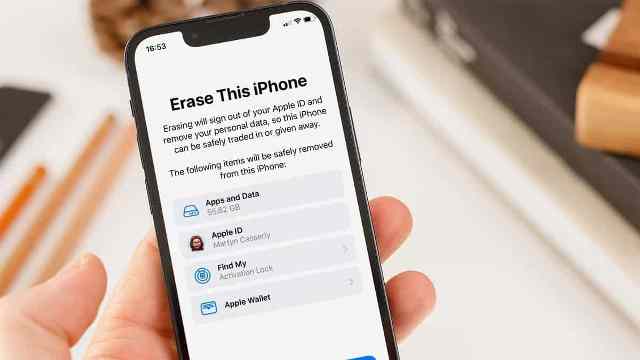
Recovery Mode adalah fitur bawaan pada iPhone yang memungkinkan kamu untuk mengembalikan perangkat ke pengaturan awal dan memulihkan data jika terjadi masalah serius, termasuk saat kamu lupa password. Namun, penting untuk diingat bahwa menggunakan recovery mode bisa menghapus semua data di perangkat, jadi pastikan kamu sudah memiliki cadangan yang diperlukan sebelum memutuskan untuk menggunakan recovery mode, yaitu:
Berikut ini langkah – langkah yang bisa kamu gunakan untuk mengatasi iPhone lupa password dengan menggunakan recovery mode, yaitu:
- Sambungkan iPhone ke komputer menggunakan kabel USB.
- Buka iTunes, jika kamu menggunakan macOS Catalina atau versi lebih baru, buka Finder.
- Masuk ke recovery mode Langkah ini bervariasi tergantung pada model iPhone yang kamu miliki.
- Jangan lepaskan kedua tombol tersebut hingga kamu melihat layar mode pemulihan.
- Mengembalikan iPhone, setelah masuk ke Recovery Mode, kamu akan melihat opsi untuk memulihkan iPhone. Ikuti langkah-langkah berikut:
- Pilih opsi “Restore” (pulihkan) di jendela iTunes atau Finder.
- Proses pengembalian akan dimulai. Hal ini akan menghapus semua data di iPhone kamu dan menginstal versi terbaru dari iOS.
- Menyiapkan iPhone, setelah proses pengembalian selesai, kamu dapat memilih untuk mengatur iPhone sebagai perangkat baru atau mengembalikan dari cadangan yang ada.
Itulah beberapa cara mengatasi iPhone lupa password yang bisa kamu ikuti dengan mudah, beberapa cara di atas bisa memperbesar peluang kamu untuk membuka kembali iPhone kamu. Semoga informasi di atas bisa membantu kamu dan selamat mencoba!
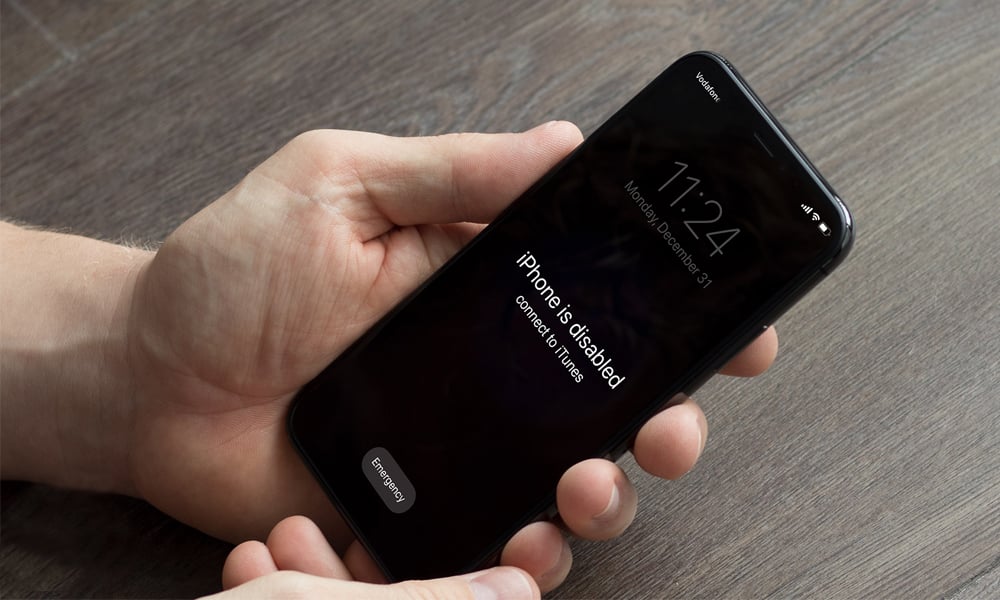






Tinggalkan komentar